
Windows peut créer des «sauvegardes d'image système», qui sont essentiellement des images complètes de votre disque dur et de tous les fichiers qu'il contient. Une fois que vous avez une sauvegarde d'image système, vous pouvez restaurer votre système exactement tel qu'il était lors de la sauvegarde, même si votre installation est gravement corrompue ou complètement disparue.
Windows contient de nombreux outils de sauvegarde différents . La plupart des utilisateurs ne souhaitent pas du tout utiliser cette fonctionnalité et doivent simplement sauvegarder les fichiers avec l'historique des fichiers ou un autre outil de sauvegarde de fichiers. Mais les passionnés ou les administrateurs système qui souhaitent créer une image complète d'un système à un moment donné apprécieront et utiliseront les sauvegardes d'image système.
Votre sauvegarde d'image système ne peut pas être restaurée sur un autre ordinateur
EN RELATION: Comment extraire des fichiers individuels à partir d'une sauvegarde d'image système Windows 7
Vous ne pouvez pas restaurer une sauvegarde d'image système Windows sur un autre PC. Votre installation Windows est liée au matériel spécifique de votre PC, donc cela ne fonctionne que pour restaurer un ordinateur à son état antérieur.
Bien que vous ne puissiez pas restaurer une sauvegarde d'image système sur un autre PC, vous pouvez extraire des fichiers individuels d'une sauvegarde d'image système . Microsoft affirme qu'il n'est pas possible d'extraire des fichiers individuels à partir d'une sauvegarde d'image système, et qu'ils ne fournissent pas d'outil facile pour le faire - mais ce ne sont que des fichiers image VHD (disque dur virtuel) standard que vous pouvez «monter» et copier fichiers à l'aide de l'Explorateur de fichiers ou de l'Explorateur Windows.
Assurez-vous de connecter le lecteur contenant les sauvegardes d'image système à votre ordinateur avant de continuer.
Comment créer une sauvegarde d'image système
EN RELATION: Comment créer une sauvegarde d'image système sous Windows 7, 8 ou 10
Création de sauvegardes d'image système est encore assez simple. Sous Windows 7, il est intégré à l’outil de sauvegarde normal. Sous Windows 8.1 et 10, ouvrez simplement la fenêtre de sauvegarde de l'historique des fichiers dans le panneau de configuration. Vous verrez un lien "Sauvegarde de l'image système", qui ouvrira l'outil "Sauvegarde et restauration (Windows 7)". Cliquez sur le lien «Créer une image système» pour créer une image système.
Il y a de fortes chances que la sauvegarde de votre image système soit assez volumineuse, vous voudrez donc avoir un grand disque pour l'installer. Un disque dur USB externe est idéal.
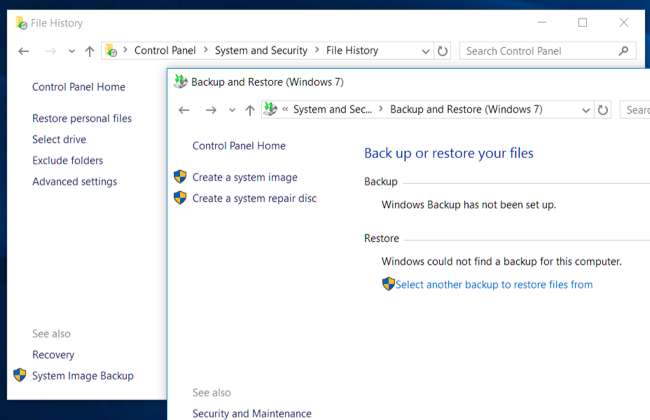
Comment restaurer votre sauvegarde à partir du panneau de configuration (Windows 7 uniquement)
Si Windows fonctionne toujours correctement, vous pouvez le faire directement à partir du bureau Windows. Cependant, cette option ne semble être présente que sur Windows 7. Elle a été supprimée sous Windows 8, 8.1 et 10.
Pour ce faire, ouvrez le Panneau de configuration et localisez le panneau «Sauvegarde et restauration». Vous pouvez simplement rechercher «sauvegarde» dans le panneau de configuration pour le trouver. Au bas de la fenêtre, cliquez sur le lien «Récupérer les paramètres système ou votre ordinateur». Cliquez sur «Méthodes de récupération avancées» dans la fenêtre qui apparaît, puis cliquez sur le lien «Utiliser une image système que vous avez créée précédemment pour récupérer votre ordinateur».
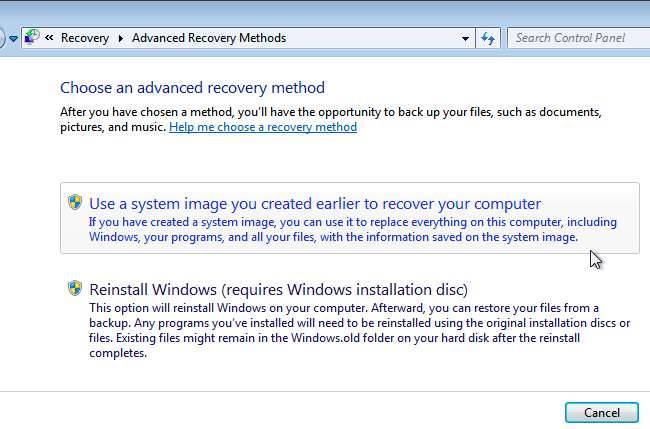
Comment restaurer votre sauvegarde via les options de démarrage de Windows (7, 8 et 10)
EN RELATION: Comment utiliser les options de démarrage avancées pour réparer votre PC Windows 8 ou 10
Vous pouvez également restaurer votre image à partir de un menu spécial de récupération de démarrage . C'est le moyen le plus simple de restaurer des images sous Windows 10 ou 8.1, car l'option de restauration d'une image système n'est plus disponible à partir du bureau.
Sous Windows 10 ou 8.1, maintenez la touche «Maj» de votre clavier et cliquez sur l'option «Redémarrer» dans le menu Démarrer ou sur l'écran de démarrage. Si votre ordinateur ne démarre pas correctement, Windows démarrera automatiquement dans ce menu après un échec de démarrage. Si ce n’est pas le cas, même les options de démarrage elles-mêmes sont corrompues.
Votre ordinateur démarrera dans le menu de récupération spécial. Cliquez sur la vignette "Dépanner", sur "Options avancées", puis sur "Récupération d'image système".
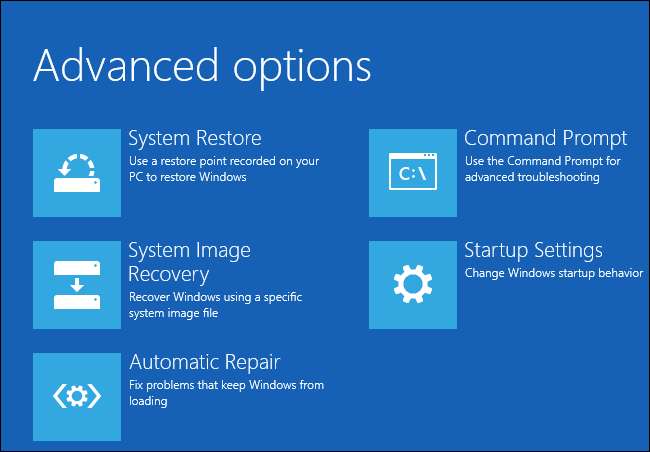
Sous Windows 7, redémarrez l'ordinateur et appuyez sur la touche «F8» pendant le démarrage. Sélectionnez l'option «Réparer votre ordinateur» et appuyez sur Entrée pour démarrer en mode de récupération.
Choisissez la disposition de votre clavier lorsque vous y êtes invité, puis sélectionnez l'option «Restaurer votre ordinateur à l'aide d'une image système que vous avez créée précédemment» dans la fenêtre Options de récupération système. Sélectionnez une image système à partir d'un lecteur connecté et parcourez le reste de l'assistant pour la restaurer.

Comment restaurer votre sauvegarde avec un lecteur de récupération
EN RELATION: Comment créer et utiliser un lecteur de récupération ou un disque de réparation système sous Windows 8 ou 10
Si vous avez créé un lecteur de récupération , vous pouvez également démarrer à partir d'un lecteur de récupération et restaurer votre image à partir de là. C’est le seul moyen de restaurer des images lorsque Windows ne peut pas du tout démarrer ou si Windows n’est pas actuellement installé sur le PC. Si vous n’avez pas encore créé de lecteur de récupération, vous pouvez créer un lecteur de récupération sur un autre PC Windows qui fonctionne actuellement correctement et l’emporter sur votre ordinateur actuel.
Insérez le lecteur de récupération et démarrez à partir de celui-ci. Cela peut nécessiter modification de l’ordre de démarrage dans le BIOS de votre ordinateur ou accéder à un menu «périphériques de démarrage».
Sur Windows 10 ou 8.1, vous verrez les mêmes options que dans les options de démarrage ci-dessus. Sélectionnez simplement Options avancées> Récupération d'image système. Sous Windows 7, sélectionnez le lien «System Image Recovery».
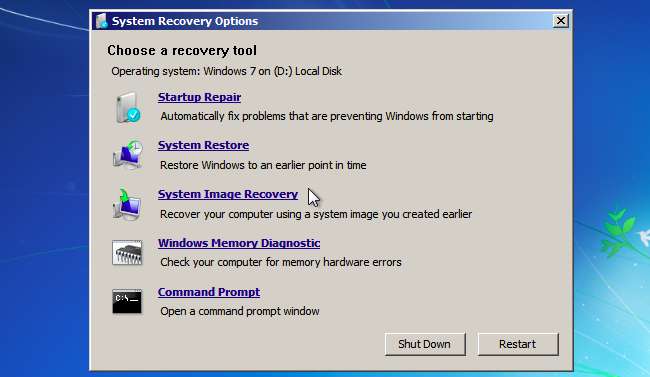
Comment restaurer votre sauvegarde à partir du support d'installation Windows
EN RELATION: Où télécharger légalement les ISO Windows 10, 8.1 et 7
Si vous disposez d'un disque d'installation Windows ou d'un lecteur flash, vous pouvez démarrer à partir de celui-ci et restaurer une image système. Cela fonctionnera même si Windows n’est pas actuellement installé sur le PC. Si vous ne disposez d'aucun support d'installation, vous pouvez créer une clé USB ou un DVD d'installation de Windows sur un autre PC Windows et apportez-le à votre PC actuel.
Démarrez à partir du support d'installation Windows comme vous le feriez avec le lecteur de récupération ci-dessus. Tout comme si vous démarriez à partir d'un lecteur de récupération, cela peut nécessiter modification de l’ordre de démarrage dans le BIOS de votre ordinateur ou accéder à un menu «périphériques de démarrage».
Quel que soit le type de disque d'installation que vous utilisez, parcourez les premiers écrans jusqu'à ce que vous atteigniez un écran avec un bouton "Installer maintenant". Ignorez ce bouton et cliquez sur le lien "Réparer votre ordinateur" dans le coin inférieur gauche de la fenêtre pour accéder aux mêmes outils de réparation du système auxquels vous avez accédé à partir d'un lecteur de récupération ou du menu de démarrage ci-dessus.
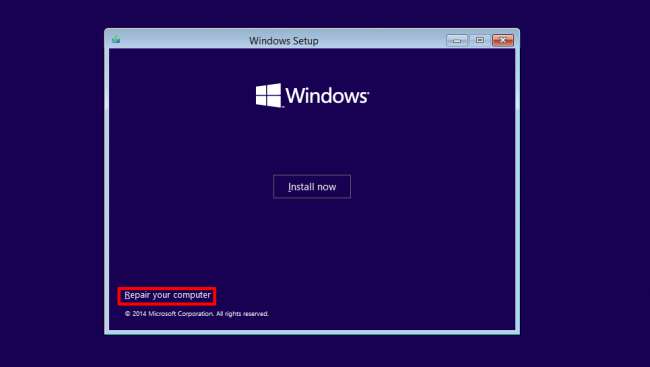
Les images système sont un moyen très utile de restaurer l'intégralité de votre PC tel qu'il était lors de la sauvegarde, bien qu'elles ne conviennent pas à tout le monde. Ce n’est même pas le cas pour la plupart des utilisateurs de Windows - c’est pourquoi Microsoft a essayé de supprimer cette option de retour dans les versions de développement de Windows 8.1 avant de succomber à la pression des passionnés et de restaurer la fonctionnalité.
Image Credit: daryl_mitchell sur Flickr







